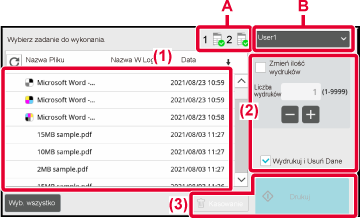KORZYSTANIE Z FUNKCJI ZWALNIANIA WYDRUKU
W niniejszej części opisano, jak zapisywać zadania w pamięci urządzenia podstawowego
oraz jak wybierać zadania do wydruku za pomocą urządzenia pomocniczego.
Jeśli w ustawieniach systemowych włączona jest opcja „Ogranicz zadania druku”, a używaną
funkcją jest „Przechowywanie dokumentów”, nie można użyć funkcji zwalniania wydruku.
Ponadto, gdy akcją ograniczenia „Ogranicz zadania druku” jest [Wymuś przechowanie],
nawet jeśli w sterowniku drukarki określono zwalnianie wydruku, zadanie zostanie zapisane
w folderze dokumentów.
Ponadto, jeśli akcją ograniczenia „Ogranicz zadania druku” jest [Zablokuj zadania
z wyj. wstrzym. druku], a w sterowniku drukarki określono zwalnianie wydruku, zadanie
drukarki zostanie anulowane.
ZAPISYWANIE ZADANIA W URZĄDZENIU PODSTAWOWYM ZA POMOCĄ KOMPUTERA
Jeśli dla urządzenia włączono opcję autoryzacji użytkownika, aby móc drukować, na
ekranie ustawień sterownika drukarki musisz wprowadzić dane użytkownika (login, hasło
itp.).*Informacje na temat ustawień można znaleźć w części "FUNKCJA DRUKARKI".
* Wymagane dane użytkownika różnią się w zależności od aktywnej metody autoryzacji.
Dane można uzyskać od administratora.
- Sprawdź format i typ papieru używanego do wydruku.
- Wybierz docelowy format i typ papieru obsługiwane przez urządzenie.
- Wydruk może nie być możliwy w przypadku wybrania formatu i papieru nieodpowiedniego
dla danego urządzenia.
W środowisku Windows
Otwórz okno właściwości sterownika drukarki.
- Wybierz sterownik drukarki urządzenia podstawowego.
- Kliknij przycisk [Preferencje].
Skonfiguruj funkcję zwalniania wydruku.
- Kliknij kartę [Obsługa pracy].
- Zaznacz pole wyboru [Zwalnianie wydruku]
 .
.
- Wprowadź wymagane dane użytkownika.
Więcej informacji znajduje się w części "Ustawienia identyfikacji użytkowników".
- Nie można jednocześnie korzystać z funkcji zwalniania wydruku i funkcji przechowywania
dokumentów.
- Liczbę kopii można ustawić w czasie drukowania.
- Jeśli ilość wolnego miejsca w pamięci urządzenia podstawowego nie przekracza 10 MB,
zadanie nie zostanie zapisane. Usuń zbędne zadania i wydrukuj ponownie.
Wybierz odpowiednie ustawienia wydruku, a następnie kliknij przycisk [OK].
Rozpocznij drukowanie.
W środowisku macOS
W aplikacji z menu [Print] wybierz polecenie [File]. Upewnij się, że wybrano odpowiednią
nazwę urządzenia.
Skonfiguruj funkcję zwalniania wydruku.
- Wybierz [Job Handling] dla "Printer Options".
W przypadku systemu macOS 12 i starszych wybierz [Job Handling].
- Wybierz [Retention].
- Zaznacz pole wyboru [Print Release]
 .
.
- Wybierz opcję przycisk [Authentication] i wprowadź wymagane dane użytkownika.
Jeśli opcja autoryzacji użytkownika jest wyłączona, ten etap można pominąć.
Więcej informacji znajduje się w części "Ustawienia identyfikacji użytkowników".
- Wybierz inne odpowiednie ustawienia wydruku, a następnie kliknij przycisk [OK].
- Nie można jednocześnie korzystać z funkcji zwalniania wydruku i funkcji przechowywania
dokumentów.
- Liczbę kopii można ustawić w czasie drukowania.
- Jeśli ilość wolnego miejsca w pamięci urządzenia podstawowego nie przekracza 10 MB,
zadanie nie zostanie zapisane. Usuń zbędne zadania i wydrukuj ponownie.
Rozpocznij drukowanie.
DRUKOWANIE/USUWANIE ZADANIA ZAPISANEGO W URZĄDZENIU PODSTAWOWYM ZA POMOCĄ URZĄDZENIA
POMOCNICZEGO
W niniejszej części wyjaśniono, jak drukować i usuwać zapisane zadania za pomocą urządzenia
pomocniczego.
Na ekranie głównym naciśnij przycisk [Zwalnianie wydruku].
- Wyświetlona zostanie lista zadań zapisanych w pamięci urządzenia podstawowego.
- Jeśli zasilanie urządzenia podstawowego jest wyłączone, zamiast listy zadań wyświetlony
zostanie komunikat.
Wydrukuj lub usuń wybrane zadanie.
- Naciśnij zadanie, które chcesz wydrukować lub usunąć. Pole wyboru zostanie zaznaczone
 .
. Możesz wybrać więcej niż jedno zadanie.
Przycisk [Wyb. wszystko] pozwala zaznaczyć wszystkie zadania.
- Skonfiguruj ustawienia drukowania.
Aby po zakończeniu drukowania usunąć zadanie z pamięci urządzenia podstawowego, zaznacz
pole wyboru [Wydrukuj i Usuń Dane] . (Ten krok nie jest wymagany w przypadku samego usuwania zadania).
. (Ten krok nie jest wymagany w przypadku samego usuwania zadania).
- Rozpocznij drukowanie lub usuwanie.
Jeśli usuwasz zadanie, wyświetlony zostanie ekran potwierdzenia. Wybierz [Tak], aby
usunąć.
A: Ikona urządzeniaWyświetlany jest status komunikacji z urządzeniem podstawowym. Po dotknięciu ikony
urządzenia wyświetlą się szczegółowe informacje.
Numer wyświetlany na ikonie urządzenia oznacza numer jednostki głównej.
B: Menu rozwijaneWyświetlane jest, jeśli funkcja współpracy w grupie maszyn jest używana. Po wybraniu
innej grupy urządzeń w tym menu rozwijanym wyświetlane są zadania drukowania innych
grup urządzeń.
Jeśli opcja autoryzacji użytkowników jest włączona, wyświetlane są tylko zadania drukowania
zalogowanego użytkownika.
- Jeśli wybrane zostało ustawienie, którego nie można wykonać, ponieważ urządzenie dodatkowe
nie posiada wymaganej opcji, ustawienie to nie zostanie uwzględnione.
- Jeśli zadanie dotyczy wydruku pliku PS, urządzenie pomocnicze musi obsługiwać pliki
PS, aby zadanie zostało zrealizowane.
- Aby utworzyć ikony zwolnień do druku na ekranie głównym i przypisać grupę zwolnień
do każdego z nich, można wyświetlić listę zadań w każdej grupie za pomocą jednego
dotknięcia.
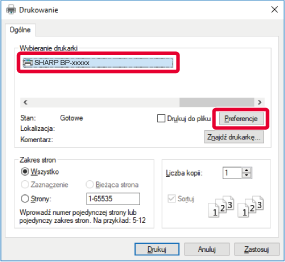
 .
.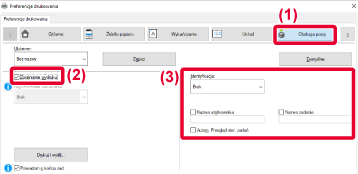

 .
.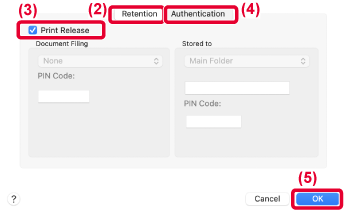
 .
. . (Ten krok nie jest wymagany w przypadku samego usuwania zadania).
. (Ten krok nie jest wymagany w przypadku samego usuwania zadania).